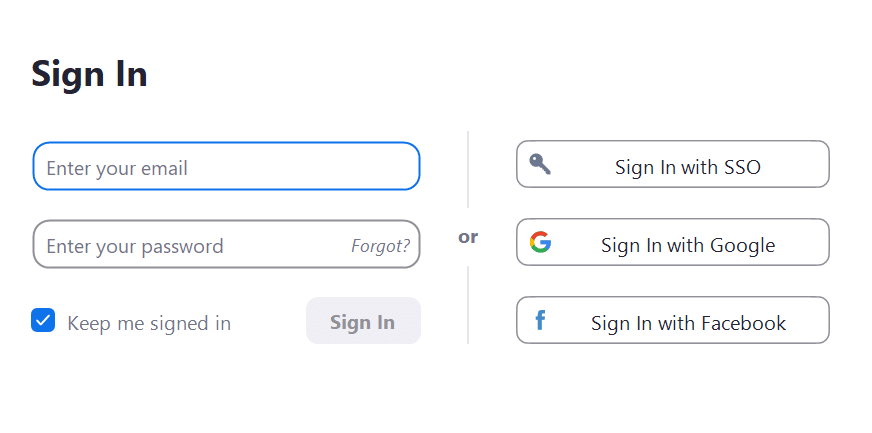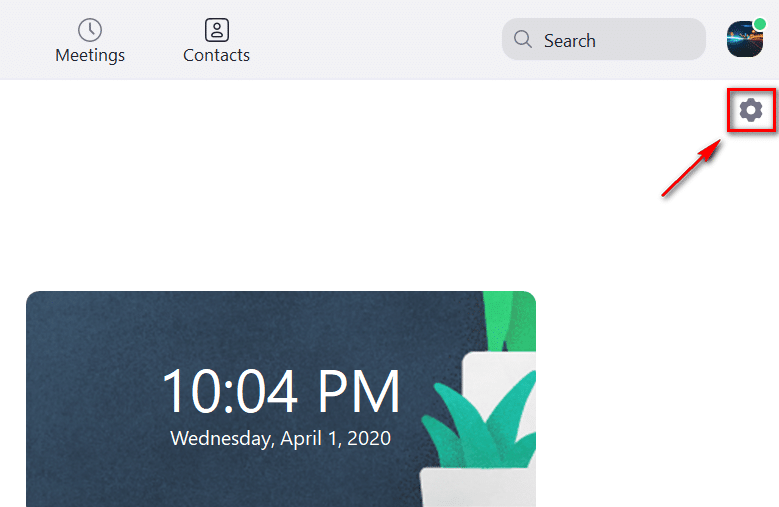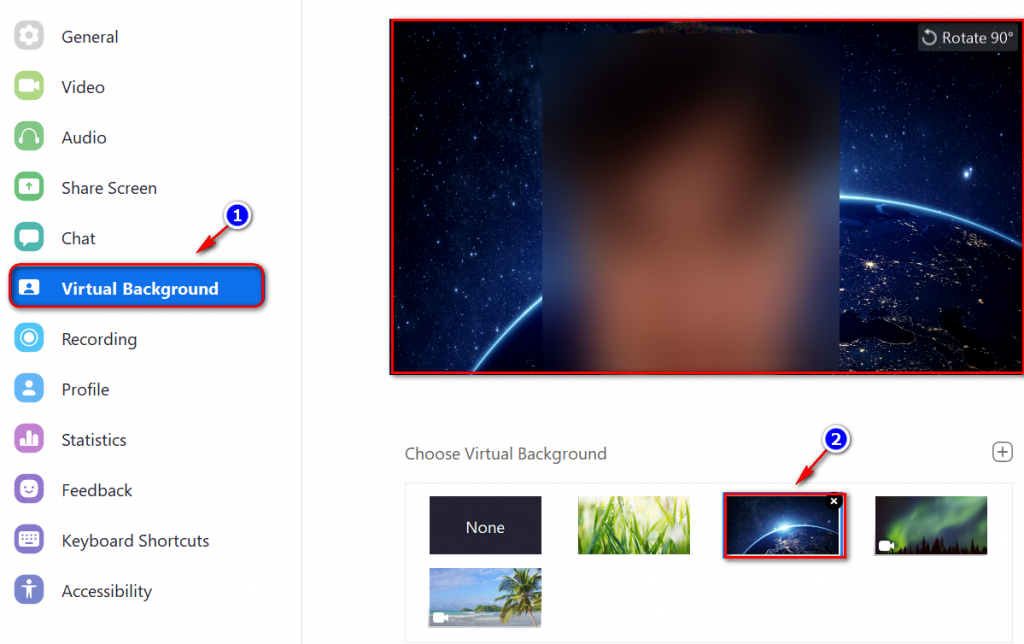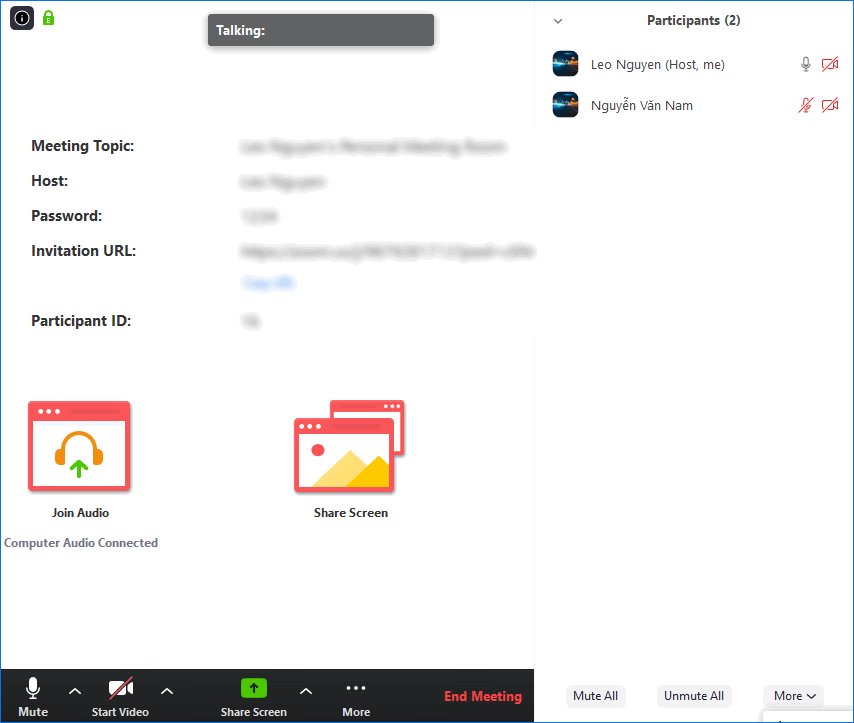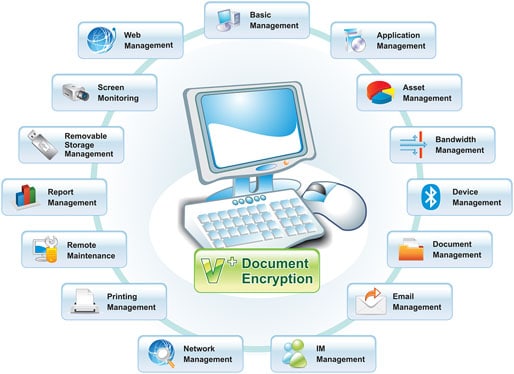Kiểm soát các thiết bị kết nối trong doanh nghiệp
Trong môi trường kiểm soát chuyên nghiệp, việc kết nối các thiết bị ngoại vị vào máy tính cần được kiểm soát chặt chẽ. Giúp nâng tính bảo mật và chống thất thoát dữ liệu công ty. Giải pháp tổng thể của IP-Guard sẽ giúp doanh nghiệp giải quyết bài toán này.
Các modunle trong giải pháp quản lý thiết bị của IP-Guard
Khả năng nhận diện hầu hết các thiết bị
Cho phép hoặc không cho phép các loại thiết bị:
- Các loại ổ đĩa mềm.
- Ổ đĩa quang CD/DVD.
- Kết nối tủ lưu trữ Tape.
- Không cho phép ghi đĩa CD/DVD.
- Ngăn chặn các kết nối qua cổng COM, LPT, SCSI.
Ngăn chặn các thiết bị mở rộn kết nối mạng
IP-Guard cho phép hoặc không cho phép mở rộng kết nối:
- Các thiết bị sử dụng công nghệ bluetooth như chuột, tai nghe và truyền dữ liệu.
- Các kết nối dạng quay số trực tiếp dial-up.
- Các kết nối qua cổng USB.
- Các loại card mạng, card wifi.
Cảnh báo và phát hiện
Quản trị viên có thể phát hiện ngay lập tức các kết nối trái phép. Đưa ra hướng xử lý kịp thời, giúp bảo đảm an toàn thông tin.
Bảo vệ dữ liệu doanh nghiệp cần kết hợp nhiều giải pháp. IP-Guard cung cấp 15 modunles giúp bảo vệ và nâng cao bảo mật hoàn hảo cho doanh nghiệp. Vui lòng liên hệ SOFTVN để được tư vấn và báo giá tốt nhất. Trân trọng …/